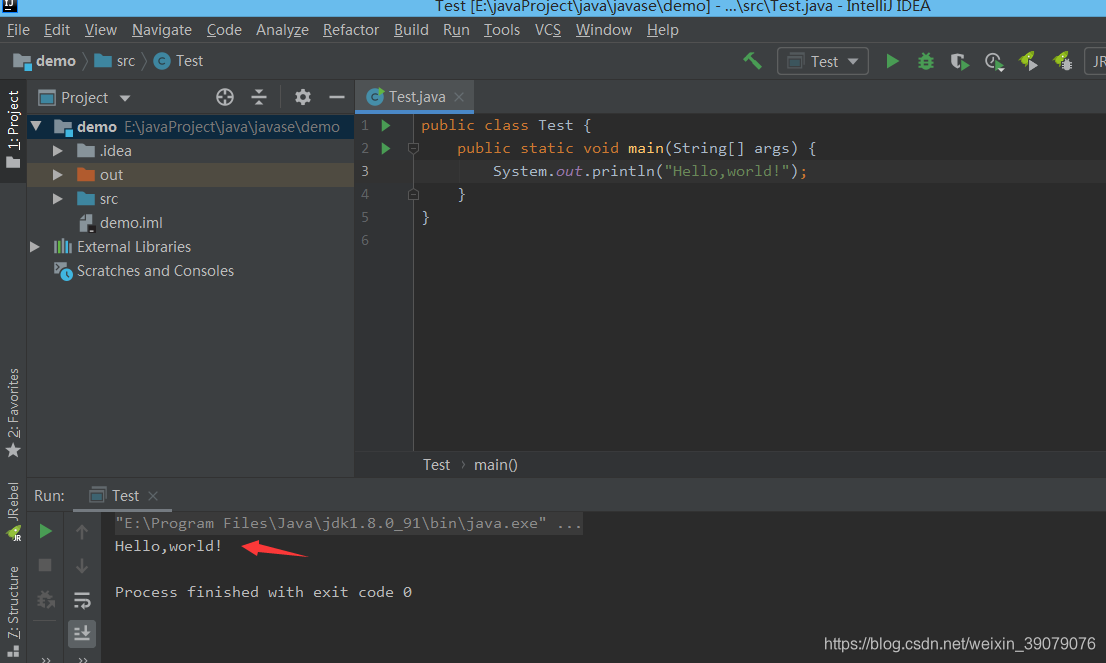一、java简介
1、安装JDK
因为Java程序必须运行在JVM之上,所以,我们第一件事情就是安装JDK。
现在需要登陆下载,可以用下面提供的下载jdk8的版本(目前应用比较多的基本都是8的版本)
链接:https://pan.baidu.com/s/1CfhayA2iIaoZrE-OMEMOjw
提取码:fdd9
设置环境变量(ps:这里主要注意给定的jdk,jre等路径一定不要有中文,最好也不要带空格字符)
这个可以参考百度搜索:安装jdk1.8并配置环境变量
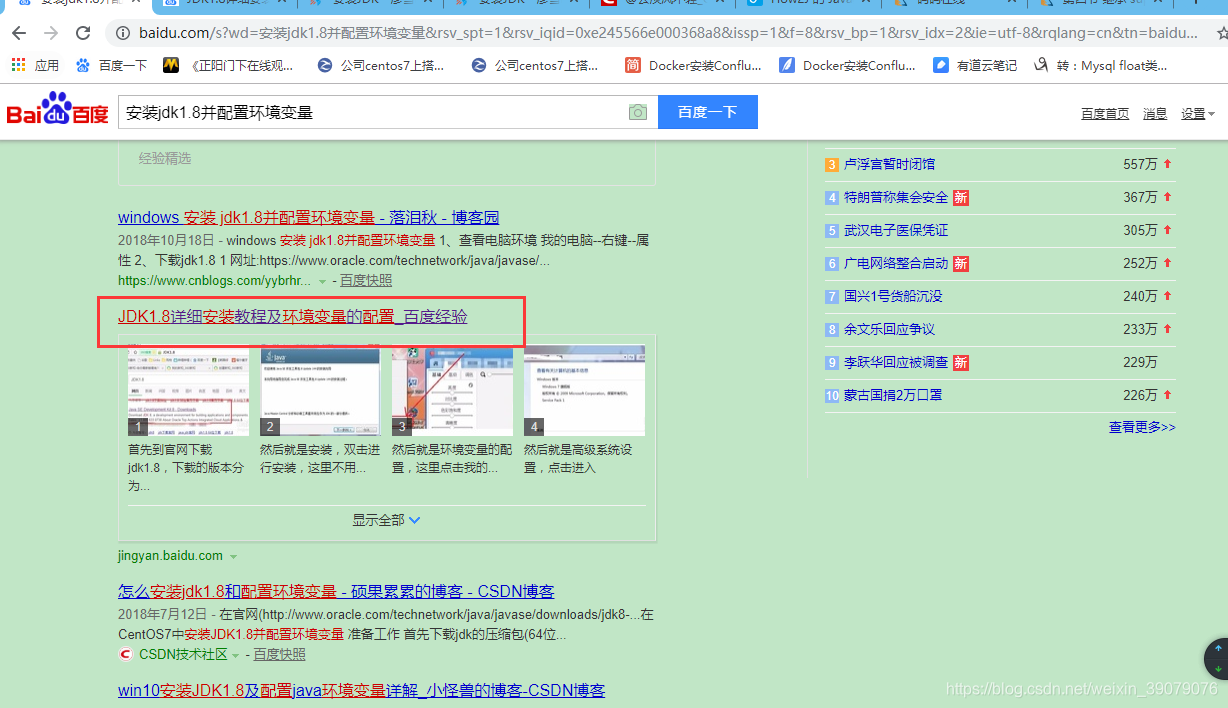
配置完后,cmd键入
java -version
出现如下字样,代表成功安装jdk运行环境。

2、第一个java程序
我们来编写第一个Java程序。
打开记事本,输入以下代码:
public class Test{
public static void main(String[] args){
System.out.println("Hello, world!");
}
}
保存该文件,修改文件名为Test.java,然后win+R输入cmd,打开dos命令界面,输入以下命令运行程序:
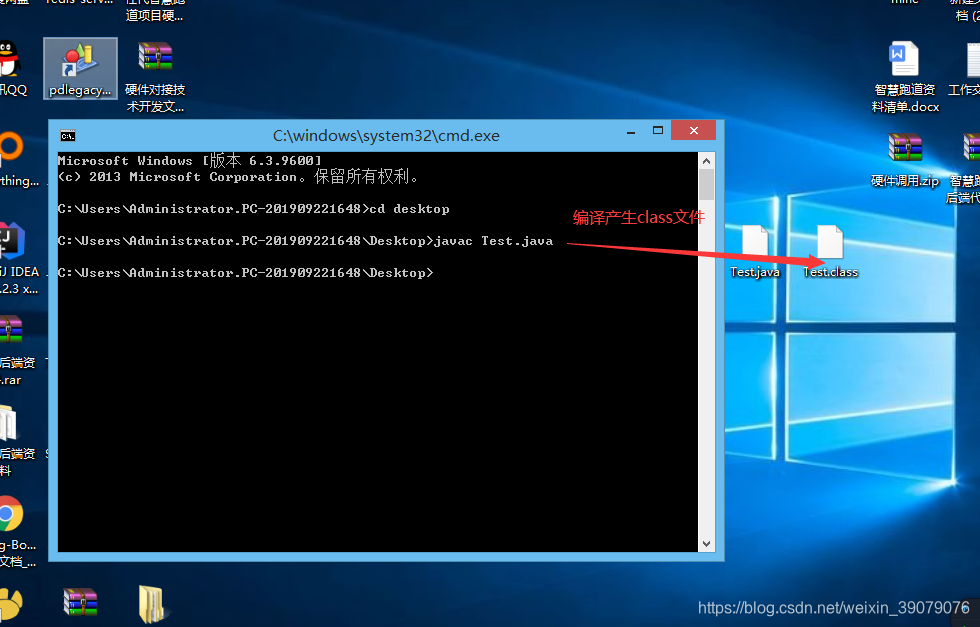
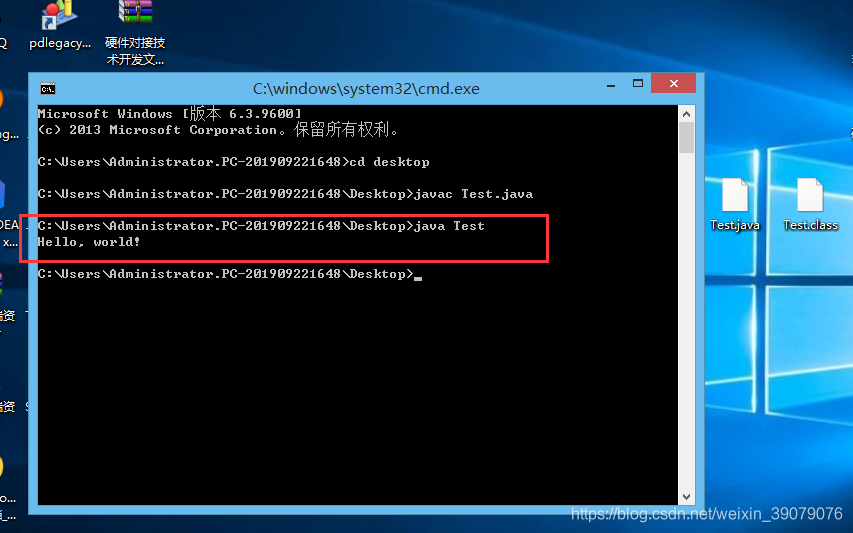
如何运行java程序
Java源码本质上是一个文本文件,我们需要先用javac把Test.java编译成字节码文件Test.class,然后,用java`命令执行这个字节码文件:
┌──────────────────┐
│ Hello.java │<─── source code
└──────────────────┘
│ compile
▼
┌──────────────────┐
│ Hello.class │<─── byte code
└──────────────────┘
│ execute
▼
┌──────────────────┐
│ Run on JVM │
└──────────────────┘
因此,可执行文件javac是编译器,而可执行文件java就是虚拟机。
总结
这里主要是让大家体验下运行第一个程序的直观印象,知道一个最基本的java程序是如何执行的;
一个java源码只能定义一个public类型的class,并且class名称和文件名要完全一致;
执行过程:javac将.java源码编译成.class字节码,然后java运行一个已编译好的java程序,类名作为参数;
3、使用IDE工具开发
工欲善其事,必先利其器。使用IDE的好处在于按,可以把编写代码、组织项目、编译、运行、调试等放到一个环境中运行,能极大地提高开发效率。
IDE提升开发效率主要靠以下几点:
- 编辑器的自动提示,可以大大提高敲代码的速度;
- 代码修改后可以自动重新编译,并直接运行;
- 可以方便地进行断点调试。
在这里,我只推荐最好用工具:IntelliJ Idea,没有之一,附上下载链接和基本使用教程(链接:https://pan.baidu.com/s/1aAmwDgN3XM1zg1h_lxSLiw 提取码:z3vx)
idea激活:在License server下输入http://fls.jetbrains-agent.com 即可。
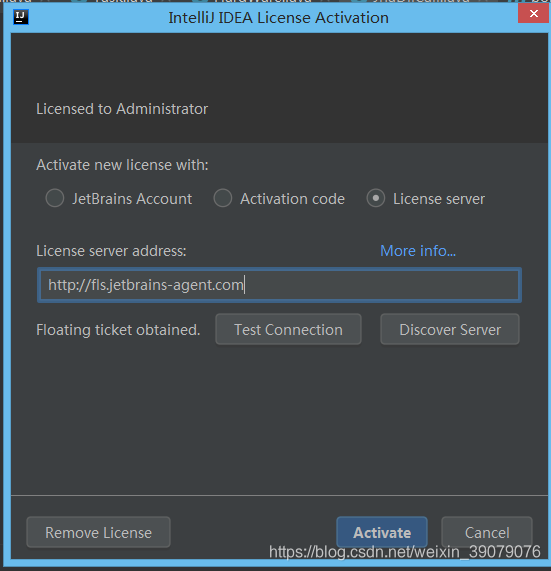
idea工具基本不需要配置什么,用默认的基本都满足了。这里主要配置一个用的比较多的“不区分大小写代码提示”功能,如下:
File->settings->Editor->Code Completion,去掉最上面Match case的复选框即可,其他版本有些小差异,可自行百度查找。
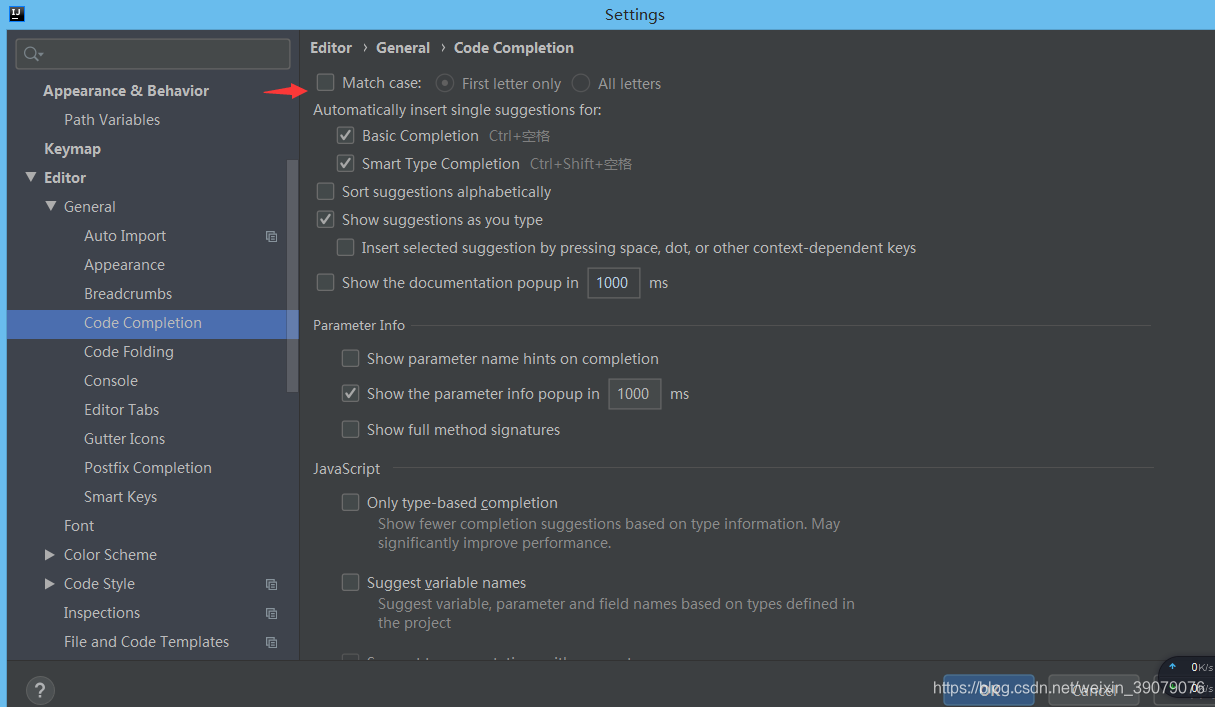
4、利用IDE工具演示第一个java程序
File->new Project->Java,如图所示
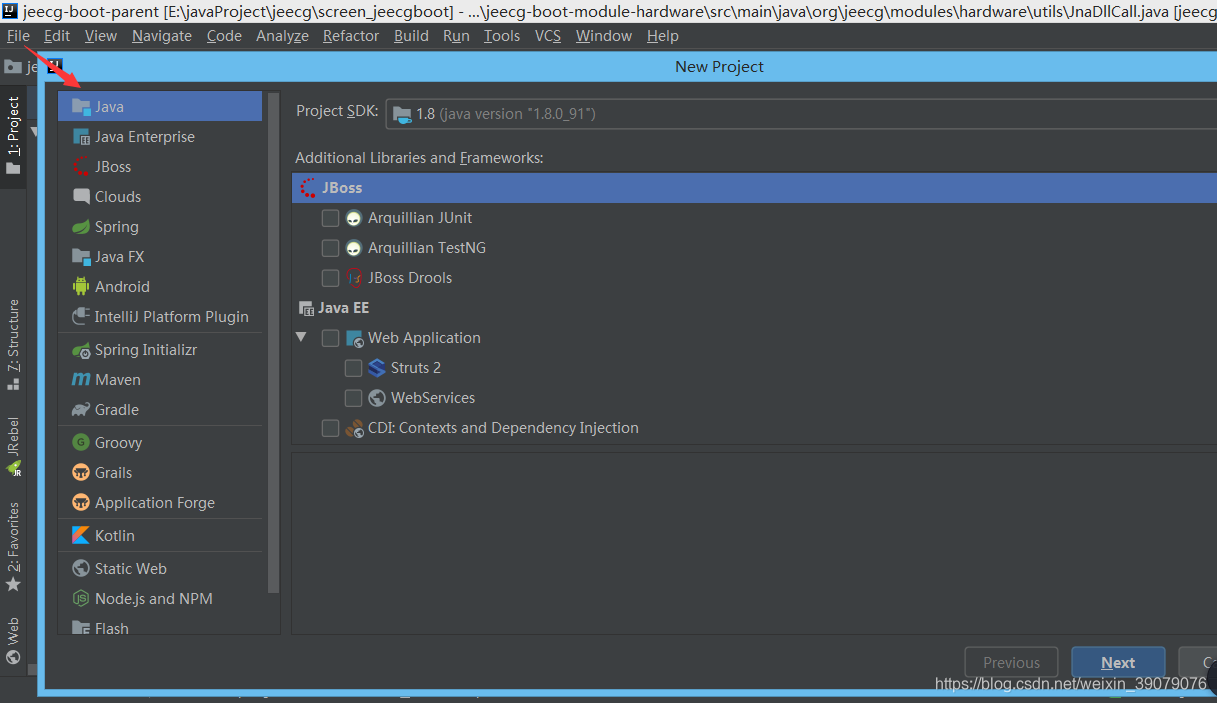
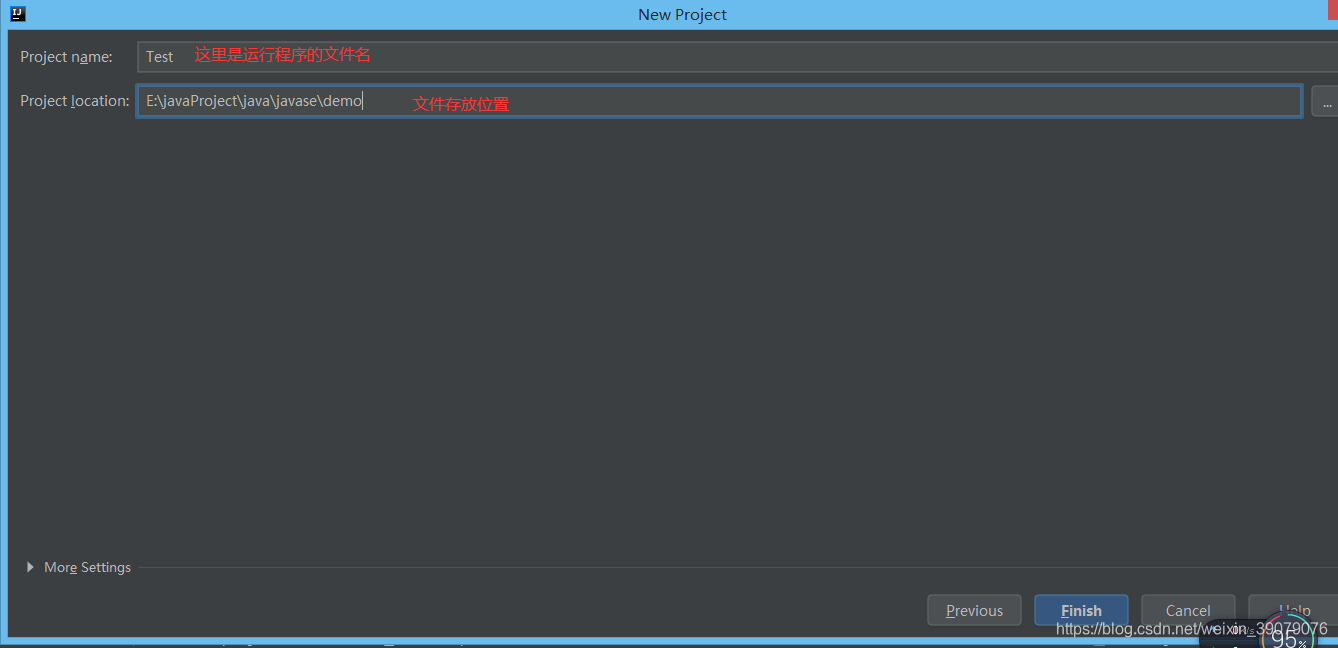
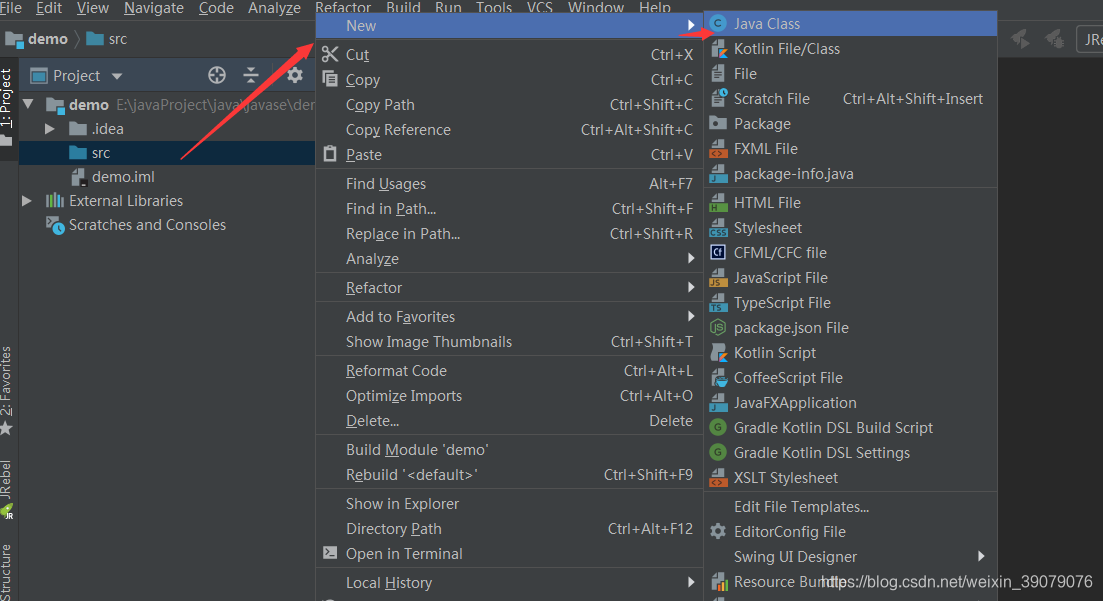
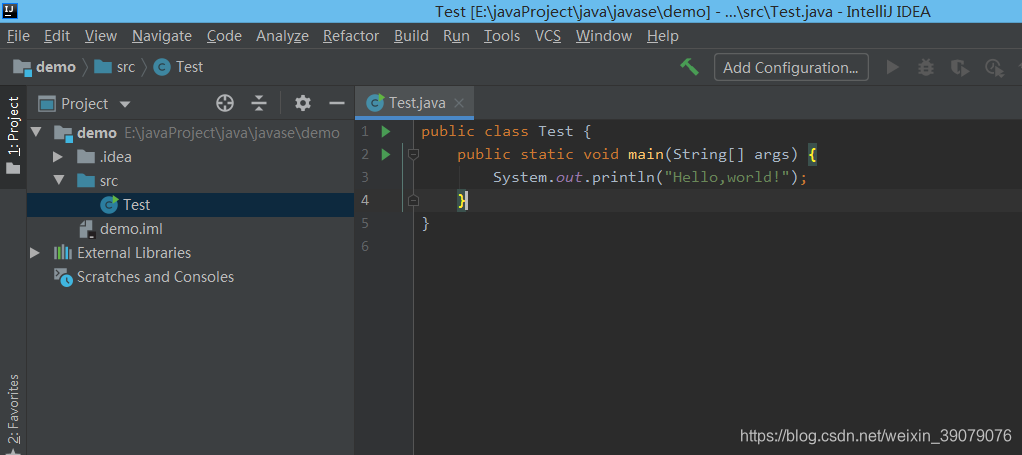
单击文件,右键
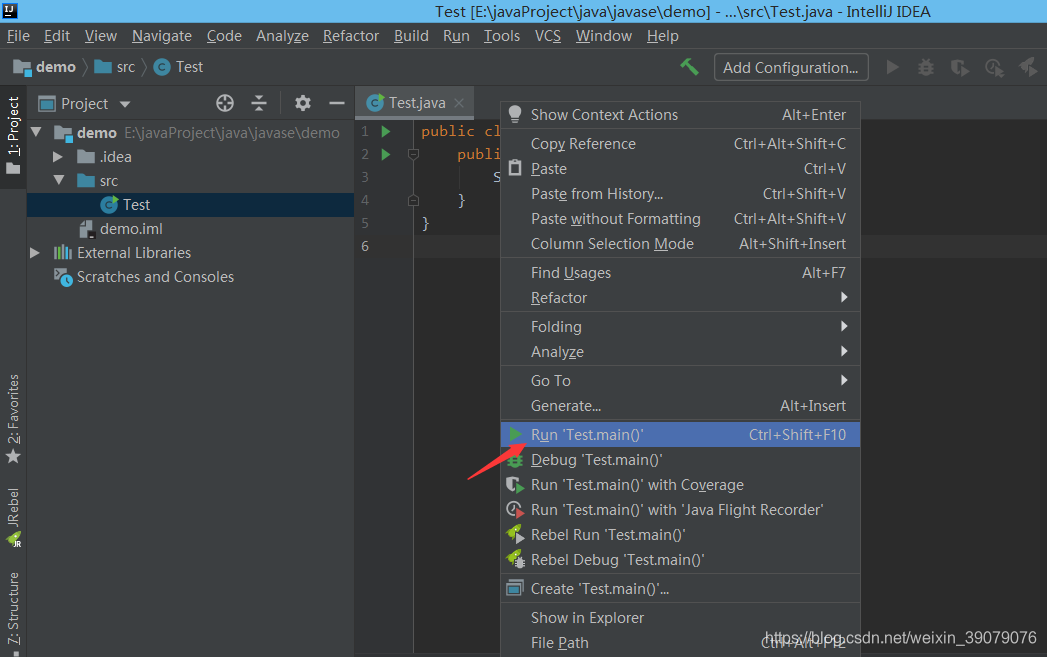
运行程序,查看输出结果: